デザインやDTPをやる為に必要な環境 2021年版

デザインやDTPに必要な環境 2021年版
以前好評だった記事デザインやDTPをやる為に必要な環境ですが、内容がかなり古くなってきたので、最新の情報を踏まえ、再度書かせていただこうと思います。
この数年で、Macを取り巻く環境が著しく変わってきました。Windowsの環境はそこまで変わっていませんね。
以前と変わらず、推奨していきたいのは、まずはMac環境で整えることです。
なぜかと言うと、これも前回同様ですが、どうしてもWindowsでという人は、どうぞWin環境で揃えてください程度の事ですが、Mac環境で行う事のメリットは多々あり、複合的に考えて、私はMac環境を推奨しています。以前はDTP環境に限定してでの発言ではありましたが、今回は、DTP、Web、映像共にMac環境で行う事を推奨したいと思います。
なぜMac環境なのか
- デザイン業界が長年Macを中心に培ってきたノウハウがあるから
- デザインに関連した(主にDTP環境)サードパーティー製品がMacに標準化されている
- 世の中のフォント環境がどうしてもMacの環境の方が圧倒的に種類が豊富
- Macはスペックを含めて圧倒的に処理が早く効率的
- 業界的にMacが多い為、データの受け渡し等で、環境差が出ない様にする為
1.デザイン業界が長年Macを中心に培ってきたノウハウがあるから
デザインに関連する業界は、アナログの時代から、デジタルの過渡期にかけて作業の工程にMacを徐々に取り入れてきました。製版や写植、レイアウトなど一部的な用途から始まり、DTP(デスクトップパブリッシング)という言葉が生まれるきっかけもAldus社のPageMaker(現Adobe)を発売するにあたり、提唱された言葉です。
 このPageMakerはMac用のソフトとして開発されたことと、Macの方が他のシステムよりもハードウェアやアプリケーションソフトウェアが先行して充実していたことがデザインと言えばMacという礎を築いたといえます。それからDTPのページレイアウトソフトがPagemakerからQuarkXPress、Adobe InDesignへと移り変わった現在でもその系譜は続いています。
このPageMakerはMac用のソフトとして開発されたことと、Macの方が他のシステムよりもハードウェアやアプリケーションソフトウェアが先行して充実していたことがデザインと言えばMacという礎を築いたといえます。それからDTPのページレイアウトソフトがPagemakerからQuarkXPress、Adobe InDesignへと移り変わった現在でもその系譜は続いています。
そして、業界やそれを扱う人々、関連の書籍またネットの情報など、それらのノウハウもMacを中心としたモノが多く、これからデザインを始める方も、今現在デザイン関連に携わっている方も、Mac環境でデザインをすることのメリットはとても大きなアドバンテージになります。
2.デザインに関連した(主にDTP環境)サードパーティー製品がMacに標準化されている
Macでデザインをする上で、切っても切り離せないのが、アプリケーションです。これについては、現在ではAdobeCC一択ですが、以前は複数の選択肢がありました。
 しかし、DTP、Web、映像どの分野においても、統合や競争の中で、Adobe製品だけが一強となり、現在に至ります。Macが新しい環境にアップグレードするたびにAdobe製品もそれに追従して新しい製品が登場し、最適化しています。さらにフォント環境、プリンターなどの出力媒体も常に共生しているといっていい状態です。特にフォント環境は、印刷に特化したPostScriptに則ったモノが多く存在しています。そしてプリンターもこのPostScriptプリンターというものが存在します。主にMac用の環境で動作するのが特徴です。こういったデザインをするためのサードパーティー製品群が、よりMacでのデザイン作業を効率的なモノにしてくれます。
しかし、DTP、Web、映像どの分野においても、統合や競争の中で、Adobe製品だけが一強となり、現在に至ります。Macが新しい環境にアップグレードするたびにAdobe製品もそれに追従して新しい製品が登場し、最適化しています。さらにフォント環境、プリンターなどの出力媒体も常に共生しているといっていい状態です。特にフォント環境は、印刷に特化したPostScriptに則ったモノが多く存在しています。そしてプリンターもこのPostScriptプリンターというものが存在します。主にMac用の環境で動作するのが特徴です。こういったデザインをするためのサードパーティー製品群が、よりMacでのデザイン作業を効率的なモノにしてくれます。
3.世の中のフォント環境がどうしてもMacの環境の方が圧倒的に種類が豊富
写植からデジタルフォントへ
写植製版から始まった印刷用のフォントはモリサワをはじめその殆どはDTPの流れの中で、現在ではデジタルフォントに置き換わりました。
日本のDTPによるグラフィックデザインに於いて必要不可欠と言っても過言では無いのがこのモリサワフォントです。MacintoshによるDTPの波が押し寄せた際に、いち早くAdobeと提携してデジタルフォントを開発したのがモリサワです。後にDTP書体のデファクトスタンダードになっていきます。このデジタルフォントは当初はOCFと言う規格であったのですが、処理の重さから改善版のCIDを発売しました。しかし、PS(PostScript)フォントではOCF環境との混雑環境での不具合がある為、改善したNewCIDを発売しました。ここまでは、全てMacintoshのみの環境であった為、DTPではMac以外の選択肢がないという時代です。Windows用ATMフォントというものもあったのですが、完全な互換性があるとは言えず、印刷に於いてはトラブルの元になる為、windows環境でのDTPは行なわないというのが現場での常識でした。
OpenTypeの登場
この問題を解決する為に2002年にOpenTypeフォントが発売されました。しかし、このOpenTypeはMacOSX環境から正式に対応になった為、当時のDTPの主流はMacOS9とIllustrator8、QuarkExpressの組み合わせが暫く採用されていた為、実際に使われ始めたのは、AdobeCS2が発売された2005年以降でした。特に、このバージョンからQuarkExpressからInDesignへの移行が進んだ為で、それでもOpenTypeは積極的に使われる事は無かったのが実際のところです。

OpenTypeのメリットは、フォントがインストールされていれば、Mac、windowsを問わず共有出来る事と、表示用とプリンター用で別個にインストールする必要がないという点です。それまでのOCFやCIDフォントでは、表示用のフォントとプリンター用のフォントを別々に購入しなければならず、表示用のフォントが1書体5万円程度、プリンター用のフォントが1書体20万円以上していた為、フォントだけでものすごい額のコストが掛かっていました。さて、OpenTypeが使える環境が整いつつあるといった矢先に登場したのがモリサワパスポートです。
 それまで、1書体5万円で、必要な書体だけを選んで購入であった為、絶対に必要な20書体くらいだけを購入して利用するのが一般的でした。ですのでモリサワ環境をMac1台分の必要最低限揃えるだけで、100万円なんてことが当たり前でしたし、それでも他から支給されたり、外注先から来たデータに、ニッチなタカハンドやフォークなどが使われていた場合、絶望的でした。モリサワフォントはフロッピーディスクでライセンスを認識させないとインストールも利用も出来なかった為、コピーする事が不可能だったのです。なので、このライセンスをクラック(破壊)したコピー出来るモリサワフォントなんてものも当時は出回っていた程です。きっとこうしたコピー商品への対策もあって登場したのが、年間200書体以上使い放題で5万円弱のモリサワパスポートなのでしょう。当時は、1書体5万円が当たり前だったので、なんて破格なんだと感嘆しました。
それまで、1書体5万円で、必要な書体だけを選んで購入であった為、絶対に必要な20書体くらいだけを購入して利用するのが一般的でした。ですのでモリサワ環境をMac1台分の必要最低限揃えるだけで、100万円なんてことが当たり前でしたし、それでも他から支給されたり、外注先から来たデータに、ニッチなタカハンドやフォークなどが使われていた場合、絶望的でした。モリサワフォントはフロッピーディスクでライセンスを認識させないとインストールも利用も出来なかった為、コピーする事が不可能だったのです。なので、このライセンスをクラック(破壊)したコピー出来るモリサワフォントなんてものも当時は出回っていた程です。きっとこうしたコピー商品への対策もあって登場したのが、年間200書体以上使い放題で5万円弱のモリサワパスポートなのでしょう。当時は、1書体5万円が当たり前だったので、なんて破格なんだと感嘆しました。
モリサワ以外のフォント
ここまでがモリサワフォントだけに限ったお話ですが、同じ様にメジャーなフォントに、フォントワークスのLETSがあります。時代背景や流れは、ほぼモリサワと同じ様な感じですが、金額がモリサワほど高くはないというのが特徴です。有名なフォントとしてはロダン、マティス、スーラ等があり、マティス-EBは、現在『シン・エヴァンゲリオン劇場版:||』で話題沸騰中の『エヴァンゲリオン』でタイトル文字に使われているあれです。それ以外は、ゲーム用のフォント等があり、よくゲームのエンドロールなどで、フォントワークスの名前を目にします。

というのが日本語書体の話になります。
多彩な欧文フォント
ここからが本題の欧文フォント(アルファベット書体)の話になります。欧文フォントはTrueTypeフォントやATMフォントといった種類があります。勿論、既出のOpenTypeもあります。TrueTypeフォントはMacOSと呼ばれる以前の漢字Talk7というOSから標準採用されたフォーマットで、現在でもインストールや利用が可能です。ATMフォントはAdobeTypeManagerの略で、Adobeが開発したフォントフォーマットで、こちらも現在インストールや利用が可能です。そして、長い事Macの独断場だったデザインやDTPの世界でこれらの欧文フォントは数多く発売され、代表的なフォントからマイナーなフォントまで沢山の種類があります。
 これらのTrueTypeフォントやATMフォントは、特にプロテクトなどが掛かっていなかった為、OSや機種が変わっても、常にフォントを継承してきた為、長くデザインを行ってきた人は多くのフォントを所有しているかと思います。私が所有しているフォントだけでも3000書体以上あります。
これらのTrueTypeフォントやATMフォントは、特にプロテクトなどが掛かっていなかった為、OSや機種が変わっても、常にフォントを継承してきた為、長くデザインを行ってきた人は多くのフォントを所有しているかと思います。私が所有しているフォントだけでも3000書体以上あります。

これが、Mac環境の最大の強みと言っても良い点です。こうした欧文フォントの豊富さがデザインを行う場合の引き出しの広さに繋がり、あなたのデザインの可能性を最大限に広げてくれることでしょう。
4.Macはスペックを含めて圧倒的に処理が早く効率的
余裕のあるスペックを有したMac

Macを推奨する大きな理由としては、そのスペックと安定性にあります。Macは毎年の様にマイナーチェンジを繰り返しながら、常にアップデートを繰り返していますが、基本的にはかなりのオーバースペックなマシンと言えます。しかし、このオーバースペックさが、向こう10年近く使い続けられる要因であり、逆にとてもコスパが良く感じてしまう点です。そうなのです。Macは一見、金額がかなり高価なPCに感じてしまうのですが、最低5年、最高で10年と長いスパンで使い続けられるのす。Appleのブランド価値が高い為、数年で買い替える場合も、それなりの金額で下取り出来る点もメリットです。Windowsマシンの場合はこうはいきません。それなりのスッペックで購入するとMacよりも逆に高く付く場合もありますし、それでいて2年ぐらいすると何故か動作もっさりしてくるなんて経験はないでしょうか?結果3年もしないうちに買い替えるなんて事が起きてしまいがちです。すると初期投資は安く見えても、結果的にはかなりコストパフォーマンスが悪くなってしまいます。ですので、デザインをする場合においてもそうじゃない場合でも、私は個人的にMacを購入することを勧めています。
進化し続けるAdobe製品
特にDTPやWebデザインなどを行うクリエイティブな作業の場合は、Adobe製品が必要不可欠になってきます。このAdobe製品は、ほぼ毎年の様に新しいバージョンが登場していて、クリエイティブの効率化を図るための新機能を常に実装しています。その際に、ある程度のスッペックに余裕がないと、僅か数年でPC側の寿命が来てしまうなんて事も起こり得ます。ですので、ある程度のオーバースペックさと余裕のある容量やメモリを搭載したマシンを持つ事が大事になってきます。特にPhotoshopなどで容量の大きなデータに対して、複雑な合成処理を行う場合に、PC側にかなりの負荷がかかります。仮想ディスク容量で30GBほど持っていかれたりします。そんな作業に耐えられるのは、Mac環境がデフォルトでもある程度のスペックを有しているからです。ストレスを感じながら作業を行うよりも、常にサクサクと作業をこなす為にも、余裕のあるスペックは重要になってきます。
5.業界的にMacが多い為、データの受け渡し等で、環境差が出ない様にする為
もはやマナーに近い!?
最後に重要なのは、業界でのシェアの問題です。デザインの現場で長年やってきた中で、印刷会社にデータを入稿したり、大手代理店からデザインのフォーマットをいただいたり、またはデザインのフォーマットを作成して配布したりなんてことは日常茶飯事です。ここで重要なのは、業界全体がMac環境ありきで話が進んでいる為、Win環境のデータがあると『えっ、なんでWinなの?』という事になります。そこで、かなりの信用度を下げることになります。データの互換性、特にフォント環境は未だに最大のトラブルの元になりますので、環境が違うと言うだけで、要注意人物扱いを受けていまします。ですので、周りに環境を合わせると言った意味の、協調性という観点からも、デザインの仕事をする場合はMacで作業する事が、ある意味マナーとなっているのが現実なのです。
現在、デザインやDTPに必要な環境とは?
Mac
まずは、必要不可欠なのはMacです。
Macにも現在いくつもの種類がありますが、じゃあどれを買ったらいいの?というお話ですね。
デザインやDTPをやる為に必要な環境の時は、Mac Pro、iMac、MacBookPro、Macminiを紹介しましたが、時代が変わり、Apple製品のラインナップも方向性やスペックそのものも変化してきました。
そこで今回は、iMac、MacBookPro、Macmini、Macbook Airに絞ってご紹介しようと思います。
iMac
iMacは以前は、入門編といった位置付けでしたが、現在のラインナップから言うと、初級から上級者までと言った感じのスペックになっています。
27インチiMac Retina 5Kもモデルがお勧めですが、一番下位の3.1GHz 6コアプロセッサ(Turbo Boost使用時最大4.5GHz)256GBストレージ Retina 5Kディスプレイですと、ストレージ容量が256GBで固定になってしまう為、真ん中の 3.3GHz 6コアプロセッサ(Turbo Boost使用時最大4.8GHz)512GBストレージ Retina 5Kディスプレイをベースに、ストレージ容量を1TBに、メモリ容量を16GBに変更して、
282,480円(税込)となります。
 やや割高感があるものの、27インチのモニターが付いていてCPUも3.3GHz 6コアとなると、パフォーマンス的に良く、金額としても打倒で長く使えるかと思われます。
やや割高感があるものの、27インチのモニターが付いていてCPUも3.3GHz 6コアとなると、パフォーマンス的に良く、金額としても打倒で長く使えるかと思われます。
一点、気になる点といえば、やはり一体型の為、モニターが先に壊れたり劣化したりするというデメリットがあると言うことでしょうか。
 モニターサイズは21インチでも良いから極力安くと言う方は、2.3GHzデュアルコアプロセッサ(Turbo Boost使用時最大3.6GHz)のモデルをベースに、ストレージ容量をFusion Drive 1TBに、メモリ容量を16GBに変更して、154,880円(税込)などでも良いかもしれません。21インチですと印刷用のデータを作成するのには少々小さくて不便かもしれませんが。
モニターサイズは21インチでも良いから極力安くと言う方は、2.3GHzデュアルコアプロセッサ(Turbo Boost使用時最大3.6GHz)のモデルをベースに、ストレージ容量をFusion Drive 1TBに、メモリ容量を16GBに変更して、154,880円(税込)などでも良いかもしれません。21インチですと印刷用のデータを作成するのには少々小さくて不便かもしれませんが。
MacbookPro
以前と変わらず、一番推していきたいのが、こちらのMacbookProです。
従来のモデルとの違いは、Proと言いながら、全くもってカスタマイズが出来なくなってしまったというMacbookPro。しかし、かなりの薄型、軽量化、モニターの綺麗さなど、どれを取っても充分な内容になっています。薄くなった分、持ち運びも、デスクワークでも場所を取らないのが最大の魅力です。映像の編集をするという場合はスペック的に16インチが望ましいですが、DTPやWebデザイン用途としては、13インチのモデルで十分でしょう。
 Intel Iris Plus Graphicsを搭載した2.0GHzクアッドコアIntel Core i5プロセッサ 1TBストレージ のモデルで229,680円(税込)
Intel Iris Plus Graphicsを搭載した2.0GHzクアッドコアIntel Core i5プロセッサ 1TBストレージ のモデルで229,680円(税込)
M1搭載モデル
Intelとは別に、ここ最近登場したApple M1チップを搭載したモデルがあります。CPU性能は最大2.8倍。グラフィックス処理速度は最大5倍。Appleで最も先進的なNeural Engineにより、機械学習の速さは最大11倍。バッテリー駆動時間は、どんなMacよりも長い最大20時間。というのが謳い文句で、多くの雑誌やネット記事でのベンチマークは、下位モデルでも最上位機種に匹敵するスピードと性能を持っている事が証明されています。AppleがAMD製チップをベースに独自に開発したiOSデバイス向けのAppleシリコンをMac用に最適化したのがM1チップです。これまでのCPUでは、CPU、GPU、メモリ、SSDなどが個別に搭載されていたものを、CPUに全て直結する事で、全ての動作を効率化することに成功しました。これに加えて、MacOSとの親和性を高める事で、安定した動作と、効率的な処理を実現したのが、このM1チップ搭載モデルです。これから2年間で全てのMacに搭載されると言われています。このM1チップは効率的な処理を行う為、従来よりもメモリの容量も少なくて済むとのことですが、やはり高負荷が掛かった時には、それなりの要領を必要とするらしく、出来れば16GBは欲しいところです。そこで、お勧めは、以下の構成になります。
 8コアCPUと8コアGPUを搭載したApple M1チップをベースにストレージ容量を1TBに、メモリ容量を16GBに変更で214,280円(税込)
8コアCPUと8コアGPUを搭載したApple M1チップをベースにストレージ容量を1TBに、メモリ容量を16GBに変更で214,280円(税込)
ここで注意したい点は、今現在、Adobe製品全てがこのM1搭載モデルに最適化されていないと言うことです。特にIllustratorやInDesignが未対応となっている為、多くの不具合が報告されています。仕事で使うには時期尚早と言ったところでしょうか。近い将来はかなりの武器になると思えますが。それから、この素晴らしいM1チップも未だ未成熟といった点も気になります。USB3.1ポートが2つしか搭載できないのが現状な様で、今年中にこれらを克服した新たなM1Xチップが搭載されるなんて噂があるので、それを待ってみても良いかもしれません、
Macmini
こちらは一番安価なエントリーモデルとしても使えるデスクトップ型Macです。但し、注意したいのは本体と電源以外は付属していないということです。モニターだけでなく、キーボード、マウスも自分で結衣する必要があります。逆に言えば、既存のマウスキーボードで良いという人には無駄なコストが掛からずに済むというモデルになります。一切のカスタムをしない場合、124,080円(税込)から購入できてしまうのも魅力の一つです。
 Intel UHD Graphics 630を搭載した3.0GHz Intel Core i5 6コアプロセッサをベースにストレージ容量を1TBに、メモリ容量を16GBに変更で
Intel UHD Graphics 630を搭載した3.0GHz Intel Core i5 6コアプロセッサをベースにストレージ容量を1TBに、メモリ容量を16GBに変更で
168,080円(税込)
このMacminiにもM1プロセッサを搭載したモデルが登場しています。前述のMacbookPro同様に、仕事で使うにはちょっと様子見ですが、これからの期待値は高いモデルですので、参考までに載せておきます。

8コアCPUと8コアGPUを搭載したApple M1チップをベースにストレージ容量を1TBに、メモリ容量を16GBに変更で146,080円(税込)
Macbook Air
Macbook Airは既にM1プロッセサ搭載モデルのみのラインナップになっています。ですので、即決して買うのは一旦保留にするとして、今後のAdobeの対応次第では、一番お勧めのマシンになるかもしれません。この金額で、現状の上位機種に迫るスコアを手に入れられるなら、少し首を長くして待ってみてはいかがでしょうか?
 8コアCPUと7コアGPUを搭載したApple M1チップをベースにストレージ容量を1TBに、メモリ容量を16GBに変更で181,280円(税込)
8コアCPUと7コアGPUを搭載したApple M1チップをベースにストレージ容量を1TBに、メモリ容量を16GBに変更で181,280円(税込)
上記以外にもMacProが存在しますが、金額的にもコストパフォーマンスが悪すぎる為、お金に余裕のある方以外にはあまりお勧めできるモデルではなさそうです。正直使いこなせない程のスペックと金額、拡張性です。
2021年内に、iMacやMacbookPro 16インチにもM1プロセッサを搭載したモデルが登場するという噂です。タイミング的には、こちらの発表をみてからでも遅くないかもしれません。発表次第追記していこうと思います。
AdobeCC
AdobeCC(Adobe Creative Cloud)は全てのAdobe製品が使い放題で月額払いというお得なサービスです。Illustrator、Photoshop、InDesign、DreamweaverやAdobe XDまで、また映像編集に必要なPremiere ProやAfterEffectsまで全てのクリエイティブを実現する為のツールが全て揃っています。逆に言えば、これさえあれば他に何もいらないというデザインをやる上での必須アイテムです。個別の契約プランもありますが、Illustrator、Photoshop、InDesignだけで各2,728円/月 税込ですので、8,184円/月 税込になってしまい、コンプリートプランを契約する方が断然お得になっています。

コンプリートプランは、
個人の場合、6,248円/月 税込
法人の場合、8,778円/月 税込
といった金額になっています。

モリサワパスポート&フォントワークス(LET’S)
前述の通り、DTPやデザインに必須の日本語フォントが年間使い放題のモリサワパスポートとフォントワークス(LET’S)。こちらも必須アイテムです。プロであれば特にモリサワフォントを導入していないなんてあり得ません。フォントワークスはバリエーションとしてあったら便利というレベルではありますが、こちらも準必須ということにしておきます。
モリサワパスポート

1年契約/PC1台/54,780円(税込)
フォントワークス(LET’S)

フォントワークス(LET’S)は、モリサワとは違いユーザー単位のライセンス形態です。PCの登録やフォントのインストールは何台でも可能で、1ユーザーあたり2台まで同時にフォントを利用可能です。
1年間/2台のデバイス同時使用/49,500円(税込)
欧文フォント
こちらも先ほど述べた通り、デザインには必須アイテムです。MacOSに標準インストールされている書体から、個別に購入しないと手に入らないフォントまで、必要に応じて購入していくほかありません。大抵の場合は、一度購入したら未来永劫使えるので、少しづつ集めてみてはいかがでしょうか?また、AdobeCCを契約するとAdobe Fontsというサービスが利用できる様になります。こちらにもかなりの数のフォントが搭載されていますので、これだけでも充分活用できると思います。
Adobe Fonts
Creative Cloudのフォントサービス Adobe Fontsなら、日本語を含む20,000以上の高品質なフォントを自宅のPCにも同期させて使用できます。
Microsoft Office 365
デザインの仕事なのにOffice必要なんですかって思うでしょうが、割と必要にかられます。原稿や構成、資料などは、大抵の場合、Word、Excel、PowerPointでやって来るからです。それも相手は何の悪気も無くこれらのOfficeでしか開かない書類で送付して来るので、受け側としてもOfficeを揃えておく必要があります。

モニター
DTPを行う場合、DTPに特化したモニターを用意しまししょう。特にキャリブレーションが取れるモニターがお勧めです。メーカーで言うと、EIZOのColorEdgeシリーズがお勧めです。
EIZO

プロフェショナル仕様のCGシリーズとお手頃なだけど高機能なCSシリーズがあります。
どちらもキャリブレーション機能に対応していて、一度合わせた色を定期的に監視しながら、再度キャリブレーション時の色味に復元する機能などを搭載しています。
これにより、経年劣化による色のズレを定期的に防ぎながら、忠実な色環境を再現できます。特に印刷物などの色味を合わせるシーンなどに重宝します。
 CSシリーズですと27インチモニターのCS2731やCS2740などがお勧めです。用途に合わせてメーカーのホームページなどを参照してみてくださいCGシリーズですと27インチモニターのCG2730-Zなどがお勧めです。
CSシリーズですと27インチモニターのCS2731やCS2740などがお勧めです。用途に合わせてメーカーのホームページなどを参照してみてくださいCGシリーズですと27インチモニターのCG2730-Zなどがお勧めです。
BenQ
EIZOは高くて手が出せないと言う方には、BenQからもデザイナー向けディスプレイが割とお手頃な金額で発売されています。参考にしてみてはいかがでしょうか?

27インチ WQHD デザイナーディスプレイ PD2700Q Amazonで¥36,181(税込)
27インチ WQHD HDR10 対応デザイナーモニター PD2705Q Amazonで¥47,273(税込)
PD2700Qはとにかく安いことPD2705QはUSB Type-C ポートを搭載している為、映像/音声/データを高速伝送し、ケーブル1本で65 Wを給電できる点が魅力です。ディスプレイのデイジーチェーン接続にも対応しています。


プリンター
インクジェットプリンター
以前はEPSONのA4、A3機種用にもオプションでソフトリッパーが存在していたのですが。今現在、EPSONのCPSソフトリッパーの対応機種は以下の機種のみになっています。
SC-P9050V/SC-P9050G/SC-P7050V/SC-P7050G/SC-P8050/SC-P6050
SC-P6050などはA1の機種で、SC-P8050はA0です。つまり印刷用のプリンターとして利用できる製品はA1以上の大判プリンターしか存在してないことになります。インクジェットで印刷を再現するためには、かなりの投資と使用面積を必要とされると言うことになります。
レーザープリンター
逆にレーザープリンターであれば、LP-S8160PSなどのビジネスプリンターがPostScriptに対応しているので、省スペースで出力機を検討する場合は、こういったレーザープリンターを軸に探すしかない様です。これからの時代は、紙ベースでの確認作業は不要になっていくという事でしょうか。
LP-S8160PS

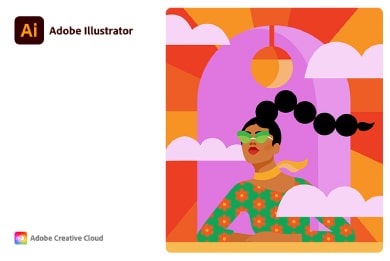
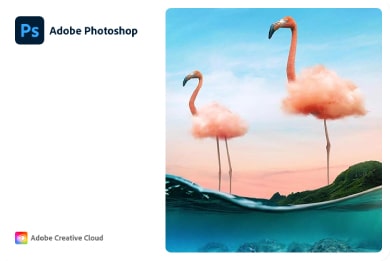


コメントを残す